La gestion des tâches dans Jira peut parfois être difficile. Mais lorsque vous rencontrez de nombreux problèmes nécessitant une mise à jour, la fonctionnalité de mise à jour en masse de Jira est votre meilleure amie. Voyons comment vous pouvez exploiter cet outil pour assurer le bon déroulement de vos projets.
{{key-takeaways}}
{{rich-cta-4}}
Qu'est-ce que Bulk Update
Les modifications groupées dans Jira permettent de modifier rapidement et facilement plusieurs problèmes. Vous pouvez mettre à jour les différents aspects d'un problème, tels que les champs, les destinataires et les statuts, en même temps. Il s'agit d'une fonctionnalité intéressante lorsque vous devez apporter des modifications à un grand nombre de problèmes.
Il est important de noter que certaines opérations en vrac sont soumises à des restrictions. Par exemple, si vous sélectionnez plusieurs problèmes avec des flux de travail différents, vous ne pouvez les transférer que dans des groupes ayant le même flux de travail, et un groupe à la fois. En outre, vous ne pouvez modifier en bloc qu'un maximum de 1 000 problèmes à la fois, car le chargement de plus de cette quantité peut entraîner l'erreur « Mémoire insuffisante ». Les restrictions sont expliquées plus en détail dans les sections correspondantes.
Préparation de la mise à jour groupée
Avant de vous lancer, il est essentiel de vous assurer que vous disposez des bonnes autorisations. Voici les points forts :
- Autorisation spécifique au projet: vous avez besoin de l'autorisation « Déplacer le problème » pour le projet spécifique sur lequel vous travaillez.
- Autorisation globale: L'autorisation « Modification en bloc » est indispensable pour effectuer des opérations en masse.
Sans ces informations, Jira vous évitera d'essayer d'effectuer une mise à jour en masse. Vérifiez donc vos autorisations pour éviter tout problème.
Effectuer une mise à jour groupée
Il est facile d'utiliser des modifications groupées dans Jira. Voici comment procéder :
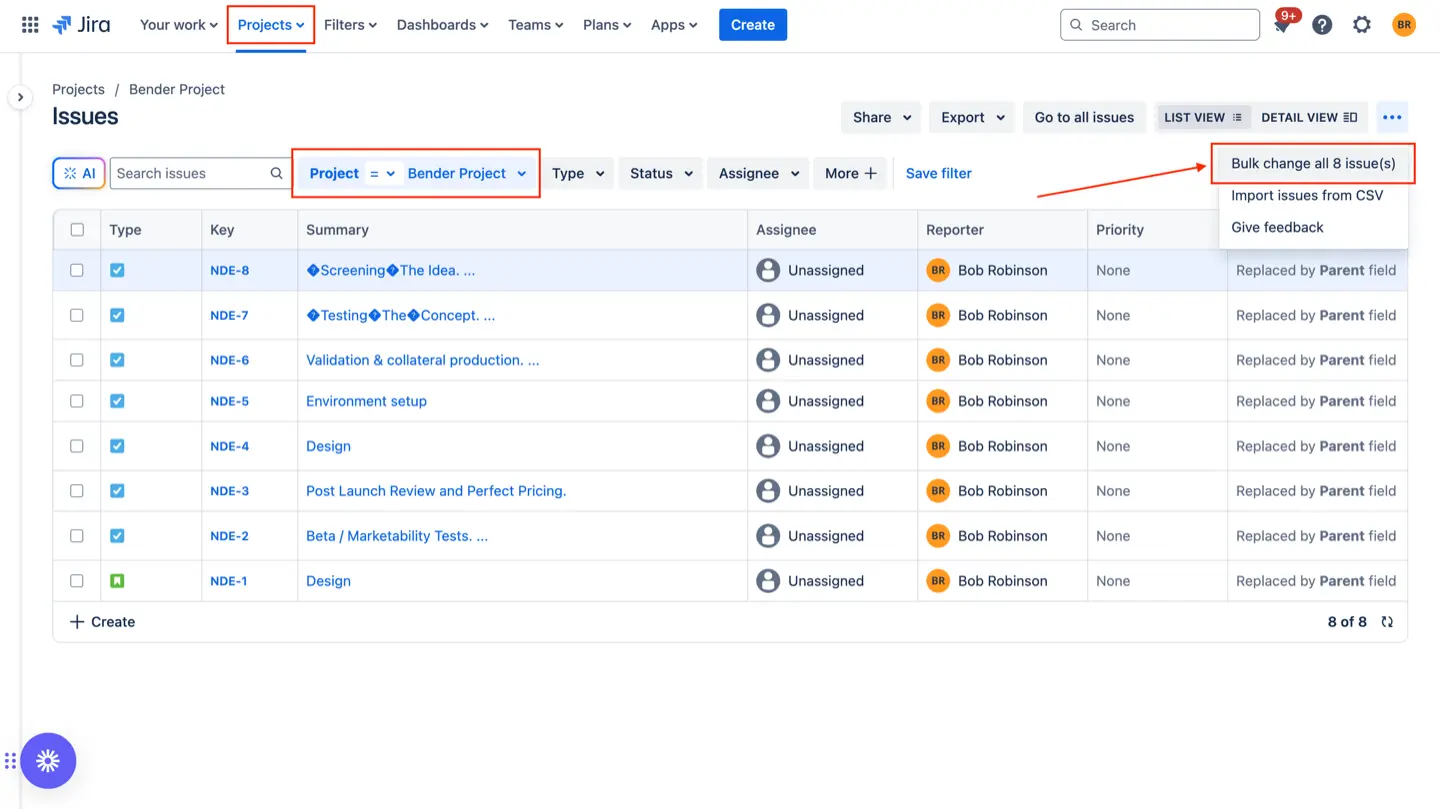
- Sélectionnez « Problèmes » dans la barre latérale gauche: vous serez redirigé vers la page des problèmes, où vous pourrez voir tous les problèmes de votre projet.
- Sélectionnez le projet et les problèmes que vous souhaitez modifier: vous pouvez utiliser des filtres ou des critères de recherche pour restreindre la liste des problèmes à ceux que vous souhaitez mettre à jour.
- Cliquez sur les trois points (...) puis cliquez sur « Modification groupée »: Cela ouvrira la boîte de dialogue Opération groupée.
- Choisissez les numéros que vous souhaitez mettre à jour: Vous pouvez choisir des problèmes individuels ou utiliser des filtres pour sélectionner plusieurs problèmes à la fois.
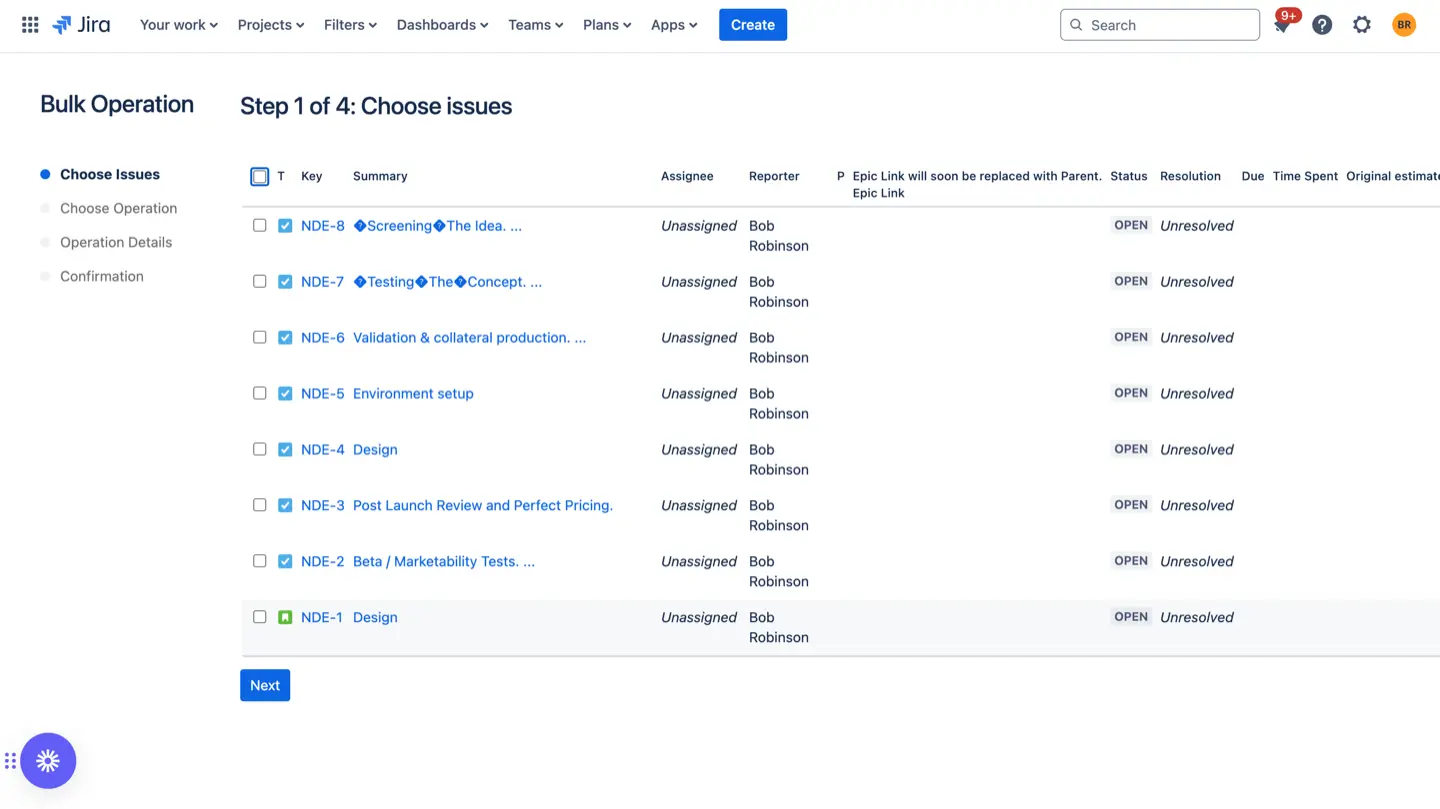
- Choisissez l'opération que vous souhaitez effectuer: vous pouvez mettre à jour les champs, les personnes assignées, les statuts, etc. Trouvez des informations détaillées sur chaque opération disponible dans Jira ici.
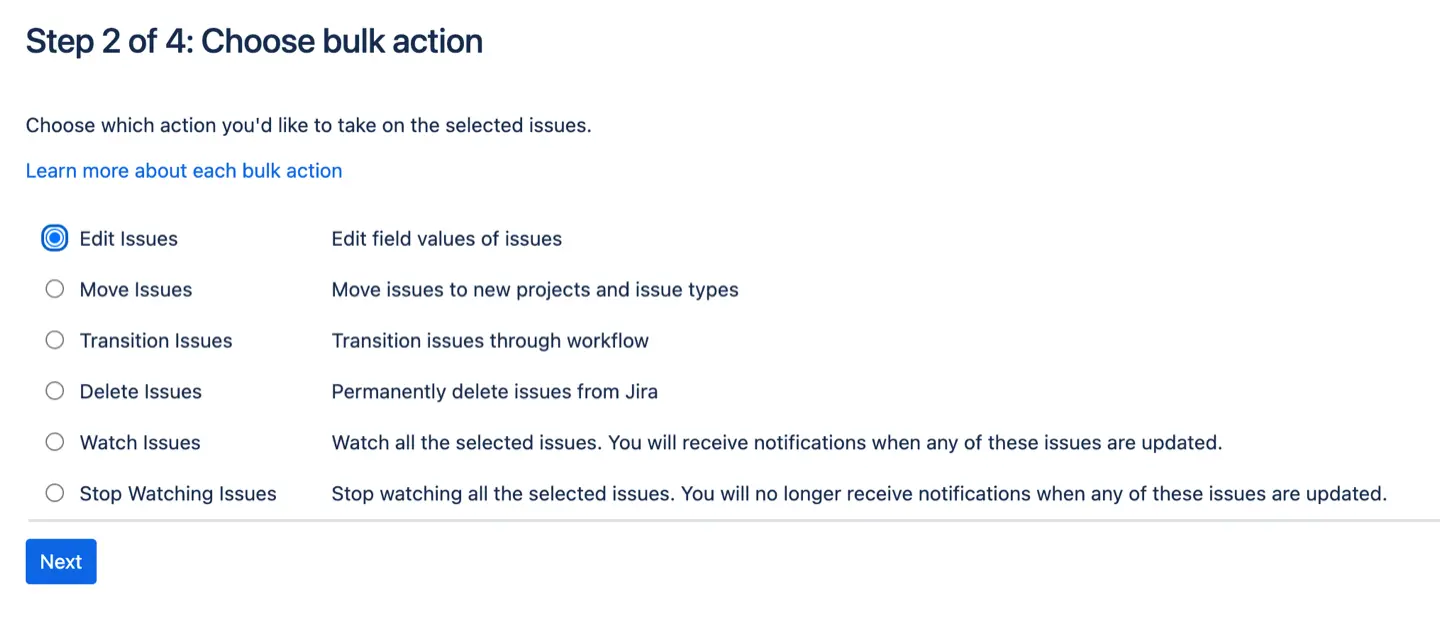
- Fournissez les détails de l'opération: vous devrez peut-être fournir des informations supplémentaires en fonction de l'opération que vous avez choisie.
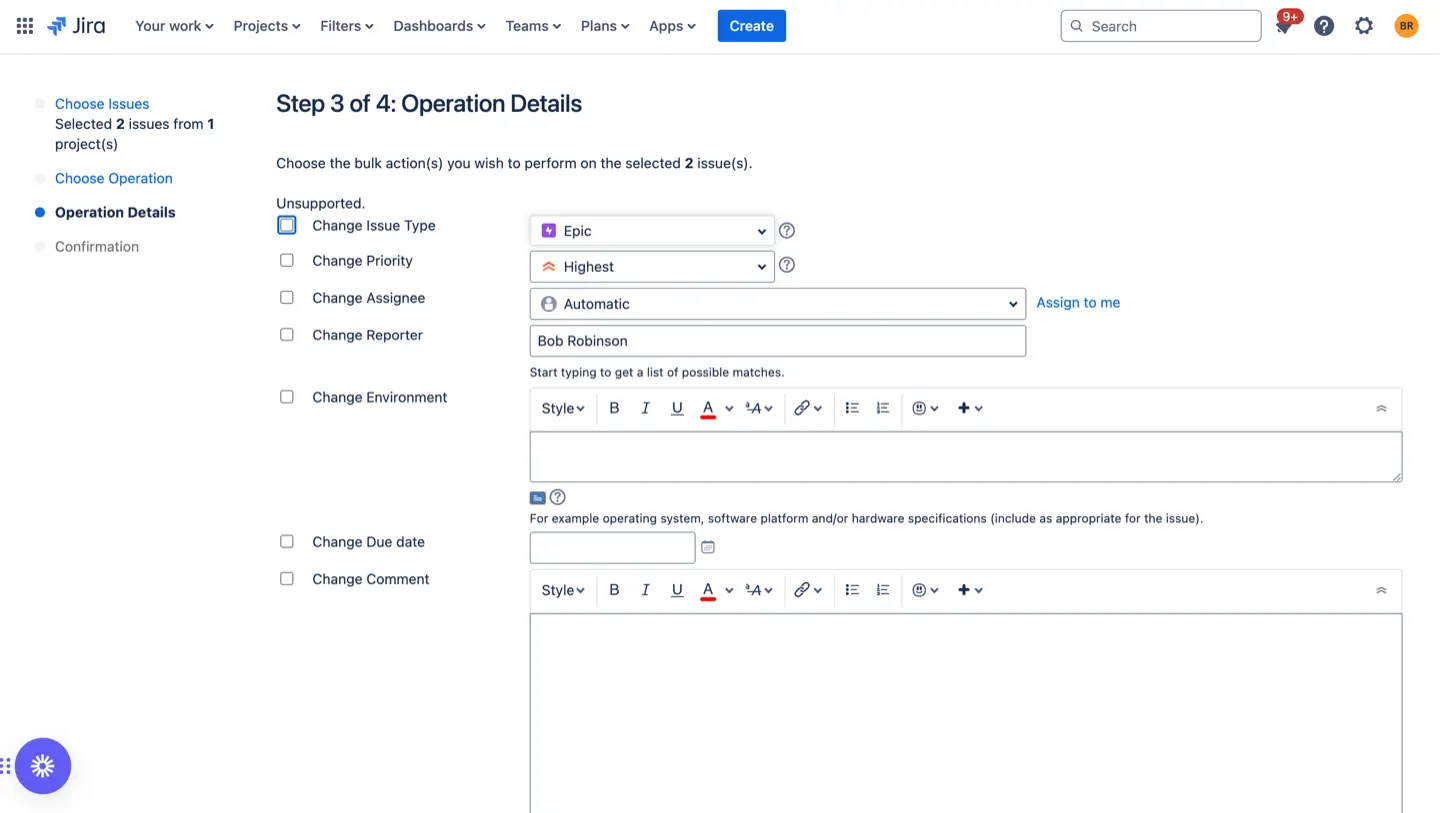
- Prévisualisez vos modifications: Avant d'appliquer vos modifications, vous pouvez les prévisualiser pour vous assurer qu'elles sont correctes.
- Confirmez vos modifications: Une fois que vous êtes satisfait de vos modifications, cliquez sur le bouton « Confirmer » pour les appliquer à tous les problèmes sélectionnés.
Veuillez attendre que tous les problèmes soient résolus avant de fermer la boîte de dialogue. Sinon, les numéros restants ne seront pas édités.
En suivant ces étapes, vous pouvez rapidement et facilement apporter des modifications groupées à plusieurs problèmes dans Jira. N'oubliez pas de planifier vos modifications avec soin, de les prévisualiser avant de les appliquer et de les tester pour vous assurer qu'elles fonctionnent correctement.
Stratégies de modification en masse
Les mises à jour en masse ne se limitent pas à des solutions rapides ; ce sont des outils stratégiques. Voici quelques manières astucieuses de les utiliser :
- Gestion du backlog: Rangez votre arriéré en mettant à jour les priorités, en attribuant des tâches aux membres de l'équipe et en fixant des échéances en masse. Cela permet de maintenir votre projet sur la bonne voie et de garantir que tout le monde sait de quoi il s'agit.
- Migrer vers Jira: Si vous êtes en transition d'un autre outil de gestion de projet pour Jira, les mises à jour en masse peuvent vous sauver la vie. Ils vous permettent de mettre à jour rapidement les champs, les statuts et les destinataires, ce qui rend la migration plus fluide qu'un solo de saxophone jazz.
- S'adapter aux changements du projet: Les projets évoluent, tout comme leurs exigences. Utilisez des mises à jour groupées pour modifier les types de problèmes ou les champs personnalisés, afin de vous assurer que votre configuration Jira reflète l'état actuel des choses.
Gestion des opérations de mise à jour en masse
L'édition groupée de Jira est un outil puissant qui vous permet de modifier plusieurs problèmes en une seule fois. Vous pouvez mettre à jour des champs, attribuer des tâches ou modifier des statuts pour de nombreux problèmes simultanément.
Voici un aperçu de ce que vous pouvez ajuster en cas de modifications groupées et de ce dont vous avez besoin pour y parvenir :
- Le changement affecte la version ou les versions: Si vous souhaitez mettre à jour le champ Affects Version/s, assurez-vous que tous les problèmes sélectionnés se trouvent dans le même projet avec des versions configurées. Ce champ ne doit pas être masqué dans les configurations de champs liées à ces problèmes. Vous aurez besoin des autorisations « modifier le problème » pour tous les problèmes sélectionnés.
- Modifier la personne assignée: Pour réattribuer les problèmes, assurez-vous que le champ Destinataire n'est pas masqué dans les configurations de champ des problèmes sélectionnés. Vous devez disposer des autorisations « attribuer un problème » pour chacun d'entre eux.
- Ajouter ou modifier des commentaires: Vous souhaitez ajouter ou modifier des commentaires en masse ? Le champ Commentaire ne doit pas être masqué et vous aurez besoin des autorisations « problème de commentaire » pour tous les problèmes sélectionnés.
- Modifier les composants: pour mettre à jour les composants, tous les problèmes sélectionnés doivent se trouver dans le même projet que celui dans lequel les composants sont définis. Assurez-vous que le champ Composant (s) n'est pas masqué et que vous disposez des autorisations « Modifier le problème ».
- Fixer des dates d'échéance: Le champ Date d'échéance doit être visible lors de la mise à jour groupée des dates d'échéance. Pour tous les numéros sélectionnés, vous aurez besoin des autorisations « modifier le problème » et « problème de planification ».
- Mettre à jour la version du correctif: Pour modifier la ou les versions du correctif, tous les problèmes doivent se trouver dans le même projet avec les versions configurées. Le champ ne doit pas être masqué et des autorisations de « modification du problème » sont nécessaires.
- Modifier le type de problème: Changez-vous de type de problème ? Si c'est le cas, assurez-vous simplement que vous disposez des autorisations de « modifier le problème » pour tous les problèmes sélectionnés.
- Ajuster la priorité: le champ Priorité doit être visible et vous devez disposer des autorisations « Modifier le problème » pour modifier les priorités.
- Modifier le journaliste: pour modifier le rapporteur, le champ doit être visible. Vous aurez besoin des autorisations « modifier le problème » et « modifier le rapporteur » pour tous les problèmes sélectionnés.
- Définir le niveau de sécurité: Pour ajuster le niveau de sécurité, assurez-vous que le champ n'est pas masqué, que tous les projets sélectionnés partagent le même schéma de sécurité au niveau du problème et que vous disposez des autorisations « modifier le problème » et « définir la sécurité du problème ».
- Mettre à jour les champs personnalisés: la modification en bloc des champs personnalisés est possible s'il existe un champ personnalisé global, s'il existe un champ personnalisé de type de problème et si tous les problèmes sont de ce type spécifique, ou s'il existe un champ personnalisé de projet et que tous les problèmes concernent le même projet.
- Modifier les problèmes fermés: votre flux de travail doit autoriser la modification des problèmes résolus pour apporter des modifications ici.
- Changer d'organisation: pour les utilisateurs de Jira Service Management, vous pouvez modifier l'organisation si tous les problèmes concernent le même projet et si vous avez le rôle d'agent pour ce projet.
- Mettre à jour Sprint: Pour modifier les sprints, spécifiez l'ID du sprint. Cela affecte les sprints actifs et futurs ; les sprints clôturés/terminés ne sont pas inclus lors de la modification groupée du champ Sprint.
Opérations non disponibles à modifier en masse dans Jira
Bien que la fonctionnalité de modification groupée de Jira soit pratique, certains champs ne peuvent pas être modifiés en masse. Ces champs nécessitent une autre méthode ou n'ont aucun sens à modifier en bloc. Voici ce que vous ne pouvez pas modifier à l'aide des opérations groupées :
- Pièces jointes: il n'est pas possible d'ajouter ou de supprimer des pièces jointes en bloc.
- Résumé: vous ne pouvez pas modifier le résumé de plusieurs numéros à la fois.
- Descriptif: la modification groupée des descriptions n'est pas prise en charge.
- L'environnement: Le champ d'environnement ne peut pas être mis à jour en bloc.
- Projet: Pour déplacer les problèmes d'un projet à l'autre, utilisez plutôt l'opération « Bulk Move ».
- Résolution: La modification de la résolution de plusieurs problèmes nécessite l'opération « Transitions de flux de travail en bloc ».
- Champs de suivi du temps: Les champs tels que l'estimation initiale, l'estimation restante ou le temps passé ne peuvent pas être modifiés en bloc.
Certains types de champs personnalisés sont également interdits pour la modification en bloc :
- ID d'importation: Ce champ n'est pas modifiable en bloc.
- Texte en lecture seule: vous ne pouvez pas modifier en bloc des champs de texte en lecture seule.
N'oubliez pas que si certains champs ne peuvent pas être modifiés en bloc, cela peut être dû à la configuration des champs, à des autorisations ou à la configuration spécifique de vos projets Jira.
{{rich-cta-5}}
Techniques avancées de mise à jour groupée avec ActivityTimeline
Pour les besoins de gestion de projets plus complexes, la fonctionnalité de mise à jour groupée de Jira offre des fonctionnalités avancées. Vous pouvez effectuer des transitions de flux de travail en bloc, ce qui est particulièrement utile pour les sprints actifs et futurs. La mise à jour des champs personnalisés du projet ou des champs personnalisés globaux pour plusieurs problèmes garantit l'uniformité des données. Si vous devez arrêter de regarder plusieurs numéros, la modification groupée simplifie cette tâche. De plus, vous pouvez exécuter des opérations en masse sur tous les projets sélectionnés, à condition que les autorisations nécessaires soient en place.
Avez-vous déjà été confronté à des tâches Jira urgentes qui sont apparues de nulle part et qui devaient être attribuées le plus rapidement possible ? Ou avez-vous reçu un appel matinal de votre coéquipier vous informant qu'il était malade et qu'il ne serait pas disponible dans les prochains jours. Vous deviez donc confier toutes les tâches à une autre ressource ? C'est une situation courante et nous ne pouvons pas tout prévoir. Dans de tels cas, nous devons agir rapidement.
Les responsables doivent libérer de l'espace pour les tâches Jira urgentes qui viennent d'apparaître ou les réaffecter sur le Chronologie de Jira à une autre personne car le cessionnaire actuel n'est pas disponible. Avec ActivityTimeline, qui offre la possibilité de Reprogrammation groupée, cette tâche n'est plus un casse-tête ! Cette fonctionnalité est très utile car elle permet de gagner du temps et d'effectuer des actions groupées en quelques clics.
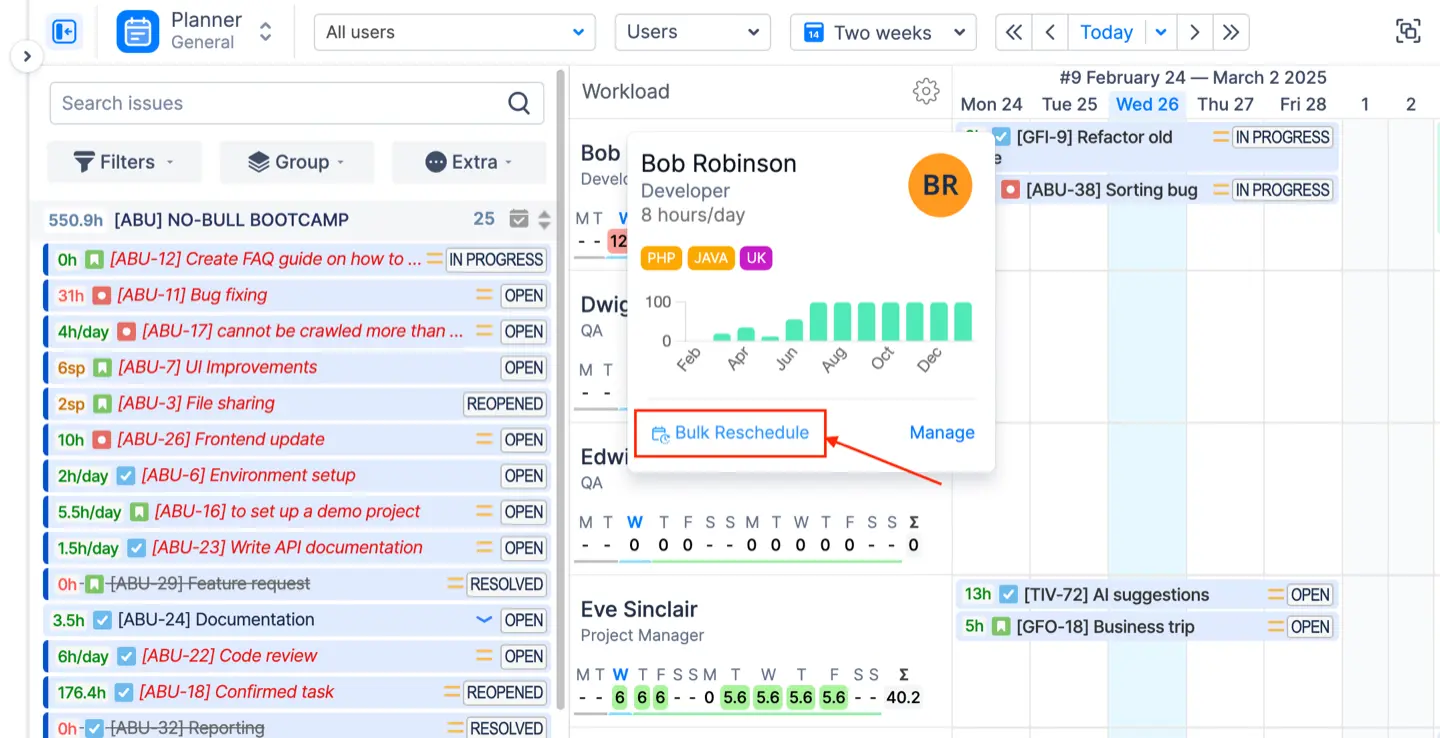
Bulk Reschedule vous permet de replanifier, annuler ou réaffecter Billets pour Jira, les réservations, les espaces réservés et les notes qui sont visibles sur tLa chronologie du tableau de bord en une seule opération.
Cela peut être utilisé si :
- les projets sont retardés ou avancés
- des tâches urgentes sont apparues et vous devez déplacer les tâches Jira précédentes vers l'avant/vers l'arrière
- un employé a pris des congés de maladie ou des jours de congé imprévus et vous devez rapidement réaffecter ses tâches Jira.
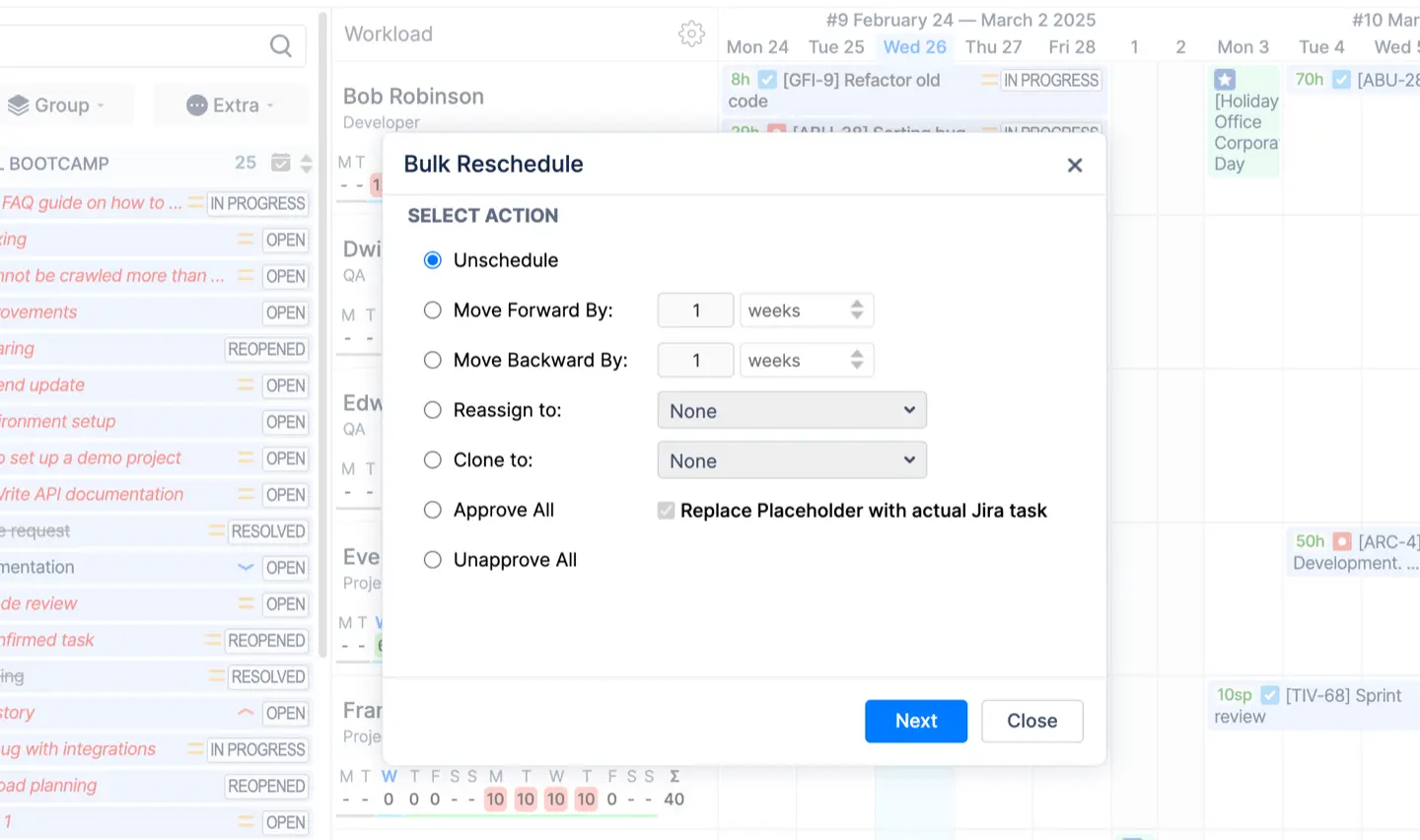
À changement éléments connexes sur les chronologies en avant ou en arrière et donc mettre à jour en bloc les tâches Jira, vous devrez :
- Cliquez sur l'utilisateur en question et choisissez un Replanification groupée option sur la carte utilisateur
- Choisissez une action souhaitable — avancer ou reculer
- Spécifiez le Utilisateur auxquels les problèmes sont liés
- Spécifiez le Projet auxquels les problèmes sont liés
- Spécifiez le Période dans À partir de et À domaines sur lesquels les sujets devraient être abordés
- Spécifiez le Tapez des problèmes
- Sélectionnez les articles exacts
Le système déplace tous les problèmes et événements Jira actuels depuis le premier jour visible à l'écran d'un jour, ou d'un jour en arrière (selon l'option sélectionnée). Il inclura tous les problèmes JIRA et les types d'espace réservé, de réservation et de note.

La reprogrammation groupée est disponible non seulement pour un utilisateur spécifique, mais également pour toute l'équipe ! Pour déménager Jira programmé tâches pour un équipe spécifique, recherchez l'onglet « Extra » sur le panneau de gauche et choisissez l'option Replanifier en bloc. Ensuite, il suffit de spécifier l'équipe, et non l'utilisateur en question.
Au cas où l'utilisateur tomberait malade, vous devez réattribuer une partie du travail, effectuez les actions suivantes :
- Ouvrir Carte d'utilisateur et cliquez sur le Replanifier en bloc
- Choisissez une action « Réattribuer à » et choisissez un nouveau cessionnaire
- Spécifiez le L'équipe ou Utilisateur auxquels les problèmes sont liés
- Spécifiez le Projet auxquels les problèmes sont liés
- Spécifiez le Période dans À partir de et À domaines sur lesquels les sujets devraient être abordés
- Spécifiez le Tapez des problèmes
- Sélectionnez les articles exacts
Conclusion
La maîtrise de la fonctionnalité de mise à jour en masse de Jira peut transformer la façon dont vous gérez les projets, ce qui vous permet de gagner du temps et de réduire les tâches manuelles. En comprenant les tenants et les aboutissants de cet outil, vous pouvez organiser vos projets et concentrer votre équipe sur ce qui compte le plus. Donc, la prochaine fois que vous serez confronté à une montagne de problèmes avec Jira, n'oubliez pas : les mises à jour en masse sont la clé de l'efficacité.









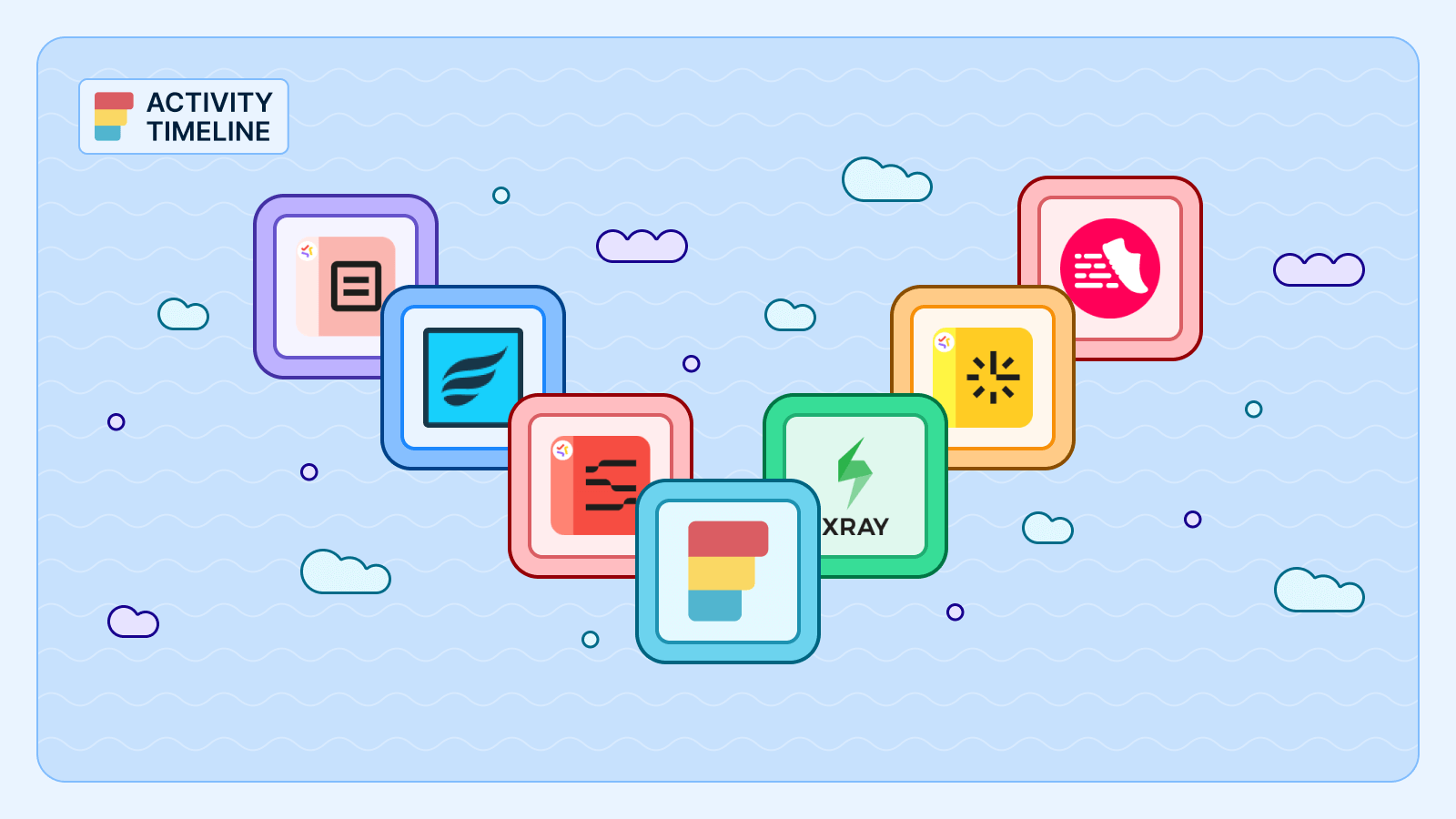





.png)




